iPhone 上彈出“密碼要求”以及如何修復它
蘋果被認為是最值得信賴的智能手機製造商品牌之一。 它強制要求 iPhone 需要密碼,以確保 iPhone 上存儲的數據安全可靠。 但是,如果您是在特定時間段內看到 iPhone 屏幕上出現奇怪的彈出窗口以更改密碼的眾多 iPhone 用戶中的一員,那麼本文將告訴您為什麼會發生這種情況以及您可以做些什麼來永遠再看一遍。
密碼要求iPhone彈出如下“’密碼要求’您必須在60分鐘內更改您的iPhone解鎖密碼’”,並為用戶提供以下選項,即“稍後”和“繼續”,如屏幕截圖所示以下。
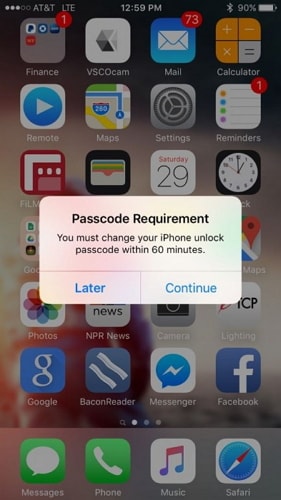
密碼要求 iPhone 彈出窗口隨機出現,如上圖所示。 它不受您解鎖 iPhone 的限制。 即使在您使用 iPhone 時,彈出窗口也會突然出現。
需要注意的一個有趣的事情是,如果您點擊“稍後”,您可以繼續流暢地使用您的手機,直到再次出現彈出窗口並顯示一個倒數計時器,指示您更改解鎖密碼的剩餘時間,如屏幕截圖所示以下。
由於密碼要求 iPhone 彈出窗口已被許多 iPhone 用戶目睹,因此了解其發生的原因是公平的。 繼續閱讀以了解為什麼會出現此彈出窗口以及處理它的方法。
參考文獻
iPhone SE 在全球引起了廣泛關注。 你也想買一個嗎? 查看第一手 iPhone SE 拆箱視頻以了解更多信息!
第 1 部分:為什麼會彈出“密碼要求 iPhone”?
彈出窗口可能會讓 iPhone 用戶擔心,因為許多人認為這是錯誤或病毒。 人們還考慮惡意軟件攻擊導致此密碼要求 iPhone 彈出窗口的可能性。 但這只是謠言,因為 iOS 軟件完全可以抵御所有此類攻擊。
出現“密碼要求”彈出窗口沒有具體原因,但有一些猜測似乎是其背後的可能原因。 這些原因並不多。 他們也不是很懂技術。 其中一些如下所列:
簡單密碼
一個簡單的密碼通常是一個四位數的密碼。 它因其簡潔而被認為是簡單的。 簡單密碼很容易被黑客入侵,也許這就是彈出窗口似乎可以增強 iPhone 安全性的原因。
通用密碼
通用密碼是其他人很容易知道的密碼,例如常見的數字組合,例如 0101 或一系列數字,例如 1234 等。這些也像簡單密碼一樣,很容易被黑客入侵,因此彈出窗口可以更改它們。 此外,Phone 的 iO 可以檢測到這種簡單的廣告通用密碼並發送此類彈出窗口。
MDM的
MDM 代表移動設備管理。 如果您的 iPhone 是給您的,但您所在的公司是您工作的公司,那麼它成為 MDM 註冊設備的機會非常高。 該管理系統還可以檢測密碼是否太強,並自動向用戶發送消息以更改密碼,以維護通過此類 iPhone 傳輸的信息的機密性。
配置配置文件
您的設備中可能安裝了配置文件。 您可以通過轉到“設置”,然後“常規”,然後轉到“配置文件和設備管理”來查找。 僅當您配置了一個此類配置文件時,才會出現此信息。 這些配置文件有時也會導致出現此類隨機彈出窗口。
其他應用
Facebook、Instagram 甚至 iPhone 上配置的 Microsoft Exchange 帳戶等應用程序都可能導致這些彈出窗口,因為它們需要更長的密碼。
在 Safari 上搜索和瀏覽
這是密碼要求 iPhone 彈出窗口出現的最明顯和最常見的原因之一。 在 Internet 上訪問的頁面和通過 Safari 瀏覽器進行的搜索將作為緩存和 cookie 存儲在 iPhone 上。 這會導致出現許多隨機彈出窗口,包括“密碼要求”彈出窗口。
既然在您面前列出了奇怪彈出窗口背後的原因,那麼很清楚該彈出窗口不是因為任何病毒或惡意軟件攻擊。 由於 iPhone 的簡單和日常使用,可能會觸發彈出窗口。 話雖如此,這個彈出問題並不是什麼不能處理的。
讓我們通過對您的 iPhone 進行一些更改來找出各種方法來擺脫密碼要求 iPhone 彈出窗口。
第 2 部分:如何修復 iPhone 上出現的“密碼要求”
儘管密碼要求 iPhone 彈出窗口聽起來很奇怪,但修復它的方法也很不尋常。
解決方案 1. 更改 iPhone 鎖屏密碼
首先,更改您的 iPhone 密碼。 有兩種方法可以做到這一點。 您可以前往“設置”,然後前往“Touch ID 和密碼”,將您的密碼從簡單通用的密碼更改為 6 位密碼,或按照以下步驟操作:
出現彈出窗口時,點擊“繼續”以查看新消息,如下面的屏幕截圖所示。 輸入您當前的密碼,然後再次點擊“繼續”。

現在出現另一個彈出窗口,要求您提供新的密碼。 完成後,點擊“繼續”。
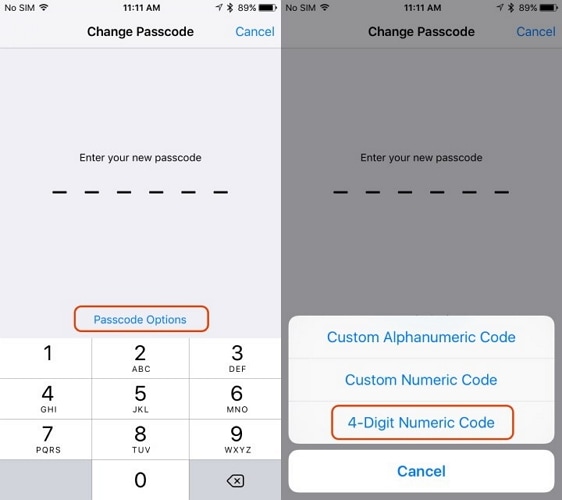
您的新密碼現已設置。 如果您希望將其更改為更好的組合或帶有字母的更強密碼,請轉到設置並自定義您的密碼。
注意:有趣的是,在更改密碼時,如果您輸入舊密碼作為新密碼,iOS 會接受它。
解決方案 2. 清除 Safari 瀏覽歷史記錄
其次,清除您在 Safari 瀏覽器上的瀏覽歷史記錄。 這已經幫助很多用戶擺脫了彈出窗口。 請按照以下步驟刪除您的瀏覽和搜索歷史記錄:
轉到“設置”,然後轉到“Safari”。
現在點擊“清除歷史記錄和網站數據”,如下面的屏幕截圖所示。

這將清除您 iPhone 上的所有 cookie 和存儲緩存,並使您的瀏覽器與新瀏覽器一樣好。
第三,轉到“設置”,然後“常規”,看看“配置文件和設備管理”是否可見。 如果是,請點擊它並暫時刪除任何此類配置的配置文件,以防止再次出現彈出窗口。 如果獲得訪問權限,其中一些配置文件可能會越獄您的設備並對您的軟件造成其他損害。
最後,您可以忽略密碼要求 iPhone 彈出窗口或按照上面列出的步驟操作。
許多 Apple 移動設備所有者見證了密碼要求 iPhone 彈出窗口。 面臨相同彈出問題的 iPhone 用戶嘗試、測試和推薦了上面列出的補救措施。 因此,繼續免費彈出您的 iPhone“密碼要求”。
好吧,許多人害怕並立即更改他們的密碼,而其他人則等待一小時結束。 令人驚訝的是,當 XNUMX 分鐘過去後,您沒有收到任何消息或彈出窗口,您的 iPhone 沒有被鎖定並且您繼續使用它,直到彈出窗口再次出現,這可能是幾分鐘、幾天或幾週。 許多遇到類似問題的人聯繫了 Apple 客戶支持,但該公司在這方面沒有給出任何解釋。
我們希望這篇文章對您獲得一些答案,以了解為什麼此密碼要求 iPhone 彈出窗口如此頻繁地出現。 請與我們分享更多輸入,您可能有。
最新文章